电脑上怎么下载谷歌浏览器并安装?在大家的电脑中一般都内置有浏览器软件,不少用户都选择下载安装其他好用的浏览器软件使用,谷歌浏览器就是很多用户的选择,不少用户表示自己下载的谷歌浏览器安装总是会失败,那么如何正确在电脑上下载安装谷歌浏览器呢。下面小编就给大家带来谷歌浏览器电脑版下载安装教程,欢迎大家前来阅读。

方法一:在浏览器中下载
1、如何下载谷歌浏览器?首先在浏览器中搜索“谷歌浏览器”并进入官网(如图所示)。

2、进入官网后鼠标点击“下载Chrome”(如图所示)。
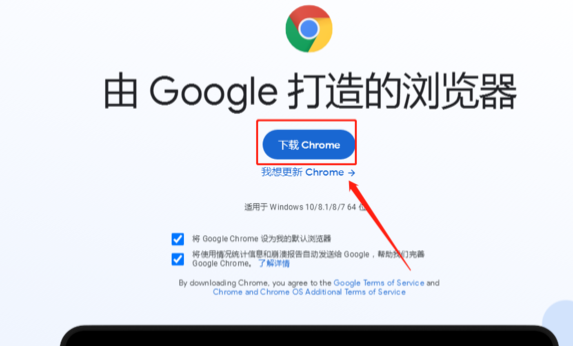
3、然后鼠标点击”下载“按钮(如图所示)。
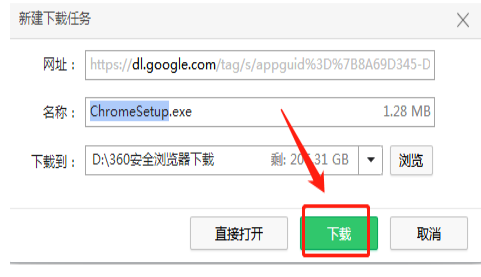
4、接着鼠标点击打开存放在本地的软件(如图所示)。
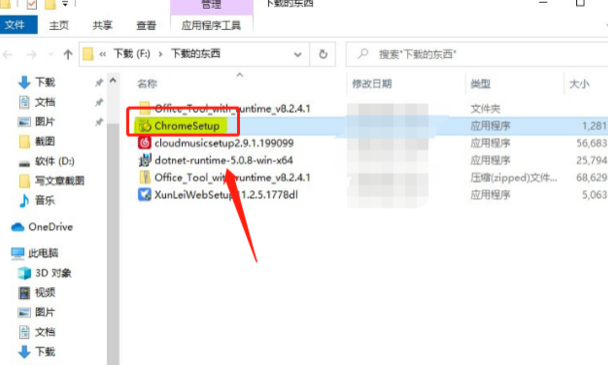
5、鼠标右键点两下,耐心等待加载过程(如图所示)。

6、接着继续等待安装过程(如图所示)。
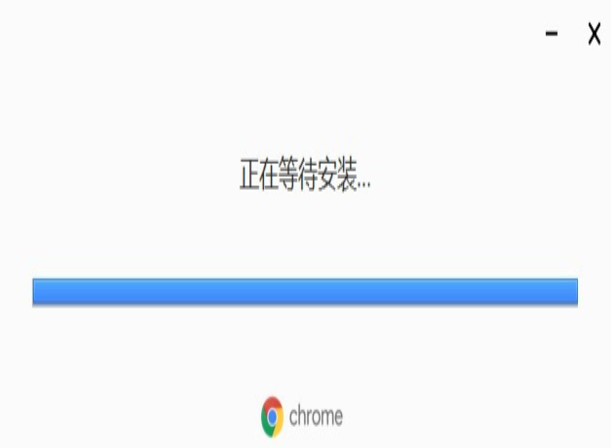
7、最后安装完成后鼠标点击开始使用按钮就可以使用谷歌浏览器(如图所示)。

方法二:在百度上下载
1、在百度上搜索谷歌浏览器后点击进入谷歌官网(如图所示)。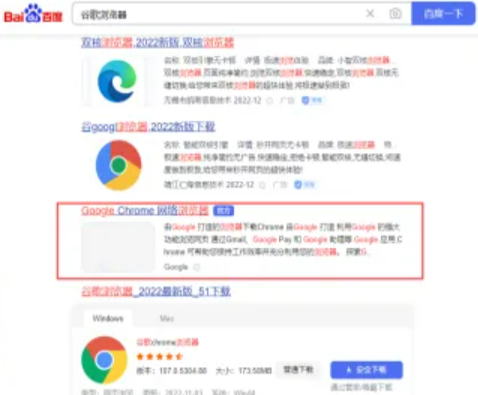
2、在以下页面鼠标点击【下载Chrome】(如图所示)。
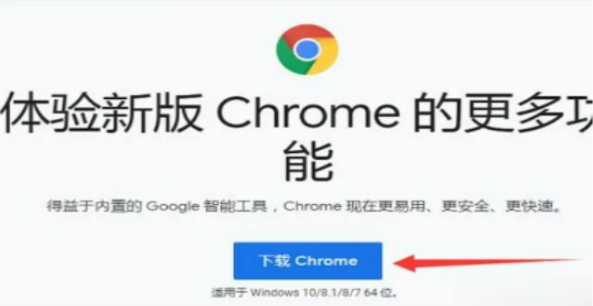
3、我们选择安装包下载保存的位置后鼠标点击【下载】(如图所示)。
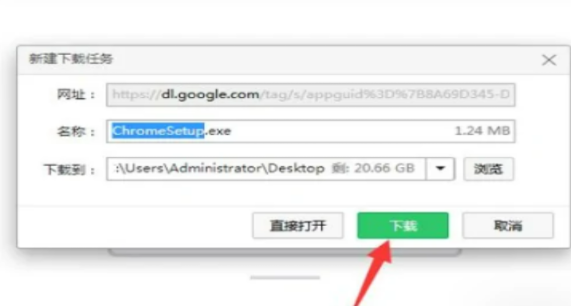
4、下载完成后,鼠标点击【打开】安装谷歌浏览器即可(如图所示)。
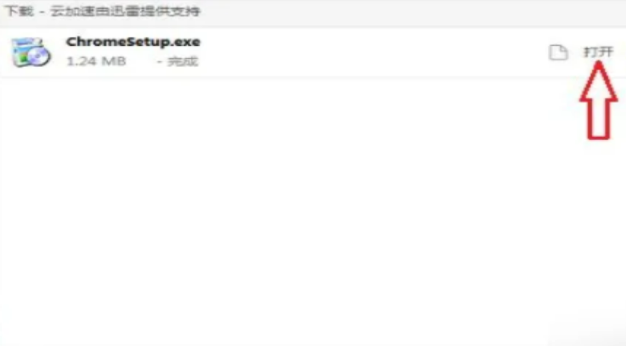
以上就是chrome浏览器为大家带来的【电脑上怎么下载谷歌浏览器并安装?谷歌浏览器电脑版下载安装教程】全部内容,希望能够给大家带来帮助。